在日常使用计算机时,我们常常会遇到系统启动缓慢的问题。而戴尔计算机的BIOS启动顺序设置可以帮助我们解决这个问题。通过修改BIOS启动顺序,我们可以让系统优先加载最常用的设备,从而提高系统启动速度和效率。本文将介绍如何通过简单的操作修改戴尔计算机的BIOS启动顺序,为您带来更快的开机体验。
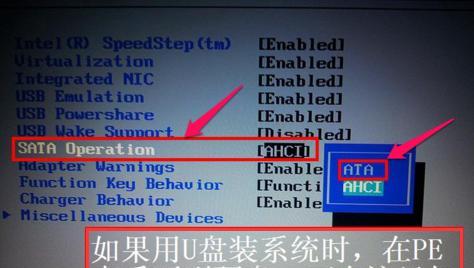
1.了解BIOS启动顺序的作用及原理
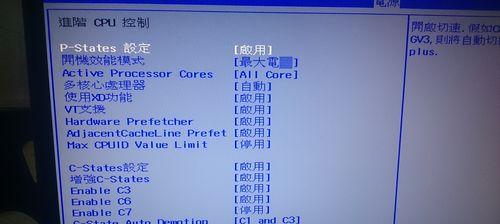
BIOS启动顺序是指计算机在开机时按照一定的顺序检测硬件设备并加载操作系统的过程。了解其作用和原理有助于我们正确设置启动顺序,提高系统性能。
2.进入戴尔计算机的BIOS设置界面
通过按下特定的按键组合(通常是F2或Delete键)可以进入戴尔计算机的BIOS设置界面,然后我们就可以开始修改启动顺序了。
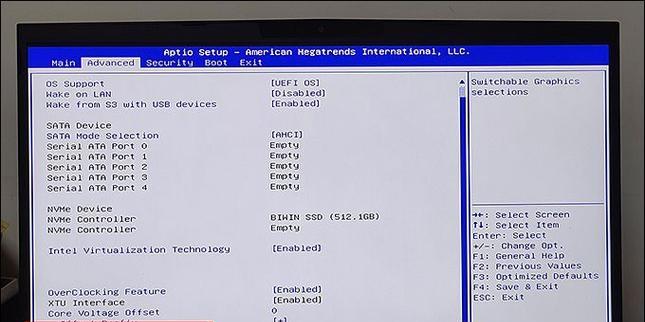
3.导航到启动选项
在BIOS设置界面中,使用键盘上下左右方向键导航到“启动”或“Boot”选项,以便进入启动相关的设置页面。
4.修改启动设备顺序
在启动选项页面,找到“启动顺序”或“BootOrder”一栏,并按照需求调整设备的顺序。将最常用的设备移至顶部,这样系统会优先加载这些设备。
5.保存修改并退出BIOS设置
在完成启动顺序的调整后,记得按下特定的按键(通常是F10键)保存修改并退出BIOS设置。计算机将重新启动并按照新的启动顺序加载操作系统。
6.设置快速启动选项
在部分戴尔计算机中,还可以找到“快速启动”或“FastBoot”选项,开启此选项可以进一步加快系统的启动速度。
7.启用UEFI模式
如果您的戴尔计算机支持UEFI模式,可以在BIOS设置中找到相应选项,开启UEFI模式可以提高系统启动速度和安全性。
8.调整其他BIOS设置以优化系统性能
除了启动顺序,BIOS还提供了许多其他设置选项,如CPU性能调整、内存频率设置等,我们可以根据需求调整这些设置以优化系统性能。
9.小心操作,避免出错
在修改BIOS设置时,一定要小心操作,确保不要误操作或修改不熟悉的设置,以免对计算机造成不可逆的损害。
10.及时更新BIOS版本
为了获得更好的系统性能和稳定性,建议及时更新戴尔计算机的BIOS版本。您可以访问戴尔官网查找最新的BIOS版本并按照说明进行更新。
11.注意保存个人数据
在修改BIOS设置之前,务必备份好个人重要数据,以免在修改过程中丢失。同时,也可以考虑在计算机启动之后设置自动备份的策略。
12.不同戴尔机型的操作方法可能有所差异
需要注意的是,不同型号的戴尔计算机可能在进入BIOS设置界面和修改启动顺序方面存在一些差异,建议您参考相应的用户手册或咨询戴尔客服。
13.BIOS设置不当可能导致系统问题
在修改BIOS设置时,如果不慎操作错误或调整不当,可能会导致系统出现问题甚至无法正常启动。请谨慎操作并牢记之前的设置。
14.重置BIOS设置为默认值
如果您在修改BIOS设置时遇到问题或想恢复出厂设置,可以通过在BIOS设置界面找到“恢复默认设置”或“LoadDefaultSettings”选项来重置BIOS设置。
15.BIOS设置的重要性和应用场景
通过修改戴尔计算机的BIOS启动顺序,我们可以提高系统启动速度和效率。正确设置启动顺序可以使系统优先加载最常用的设备,提高开机体验。同时,BIOS还提供了其他许多调整选项,可以进一步优化系统性能和稳定性。然而,在操作BIOS设置时,需要小心谨慎,避免误操作或调整不当。


